Jak wyłączyć kliknięcie prawym przyciskiem myszy obrazów WordPress
Opublikowany: 2023-03-30Czy zauważyłeś, że ktoś kradnie Twoje zdjęcia bez Twojej zgody? Jeśli jesteś tego ofiarą, mamy coś dla Ciebie. W tym artykule dowiesz się , jak wyłączyć kliknięcie prawym przyciskiem myszy obrazów WordPress i ograniczyć pobieranie obrazów!
Po co wyłączać prawe kliknięcie obrazów WordPress?
Jeśli jesteś oryginalnym twórcą treści, ratowanie zdjęć przed kradzieżą będzie Twoim głównym zmartwieniem. Jak wiesz, każdy może pobrać twój obraz za pomocą dwóch kliknięć – prawego i lewego kliknięcia , więc jeśli Twoim głównym priorytetem jest zapobieganie kradzieży obrazu na swojej stronie internetowej, powinieneś przede wszystkim wyłączyć klikanie obrazów prawym przyciskiem myszy. Pomoże Ci to walczyć z kradzieżą obrazu i zmniejszyć liczbę nieautoryzowanych pobrań.
Niektóre strony internetowe zatrudniają grafików do tworzenia obrazów dla swoich firm. Jeśli rozwijasz swoje zdjęcia, wydając pieniądze na projektanta, powinieneś również rozważyć wyłączenie tej funkcji bez namysłu.
Poniższa sekcja pokaże ci kilka zalet i wad robienia tego, abyś lepiej zrozumiał tę koncepcję.
Plusy i minusy wyłączenia prawego kliknięcia
Zanim przejdziemy dalej, niezbędna jest znajomość zalet i wad wyłączenia tej funkcji w witrynie WordPress. Pomoże Ci zdecydować, czy zrobienie tego jest dobrym pomysłem dla Twojej witryny.
Zalety
- Zapobiegaj hotlinkowaniu obrazów – jeśli ktoś ma adres URL Twojego pliku multimedialnego, umieszcza go bezpośrednio na swojej stronie internetowej bez przesyłania go na swój serwer. Usunięcie funkcji kliknięcia prawym przyciskiem myszy zapobiegnie temu (więcej o hotlinkowaniu obrazu w dalszej części tego przewodnika).
- Zachowaj oryginalną pracę – jeśli płacisz za obrazy, musisz to wziąć pod uwagę. W ten sposób możesz zachować oryginalne dzieło i ograniczyć każde zewnętrzne pobieranie.
Cons
- Nieoptymalne dla każdego odwiedzającego – wyłączenie tej funkcji byłoby błędem, jeśli udostępniasz fragmenty kodu w swoich postach na blogu. Odwiedzający muszą skopiować fragment zamiast wpisywać go ręcznie.
- Nie będzie działać za każdym razem – użytkownicy nadal mogą ukraść Twoje obrazy, blokując JavaScript na karcie przeglądarki lub robiąc zrzut ekranu obrazu.
Jak wyłączyć kliknięcie prawym przyciskiem myszy w WordPress
Teraz, gdy już wiesz, w jaki sposób wyłączenie prawego kliknięcia może zapewnić bezpieczeństwo zawartości Twojej witryny, przyjrzyjmy się różnym sposobom zrobienia tego w WordPress. Zadanie można wykonać na dwa sposoby.
- Korzystanie z wtyczki
- Ręcznie za pomocą kodu
Pokażemy Ci obie metody, abyś mógł wybrać opcję w oparciu o swoje wymagania i preferencje.
Bez dalszych ceregieli, zobaczmy proces.
1) Korzystanie z wtyczki
Będziemy używać tych wtyczek:
- Wyłącz prawe kliknięcie dla WP
- Ochrona przed kopiowaniem treści WP i brak prawego kliknięcia
Obie wtyczki wykonają zadanie bez żadnych problemów. Zobaczmy teraz, jak to się robi.
1.1) Wyłącz prawy przycisk myszy dla WP
Wtyczka robi dokładnie to, co mówi jej nazwa: wyłącza kliknięcie prawym przyciskiem myszy na WordPressie. Nie oznacza to tylko, że nie można skopiować obrazu. Oznacza to również, że nie możesz kopiować tekstu, wyszukiwać w Google wyróżnionych terminów ani robić niczego innego za pomocą przycisku kliknięcia prawym przyciskiem myszy.
Jeśli uważasz, że to najlepsza opcja, przejdźmy do procesu krok po kroku, aby ukończyć zadanie. Pierwszą rzeczą, którą musisz zrobić, to zainstalować Wyłącz prawe kliknięcie dla WP na swojej stronie internetowej. Ponieważ jest to wtyczka w wersji darmowej, możesz ją zainstalować bezpośrednio z repozytorium wtyczek WordPress.
Przejdź do Wtyczki > Dodaj nowy .
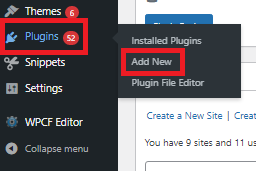
Wyszukaj wtyczkę, zainstaluj ją, a następnie aktywuj.
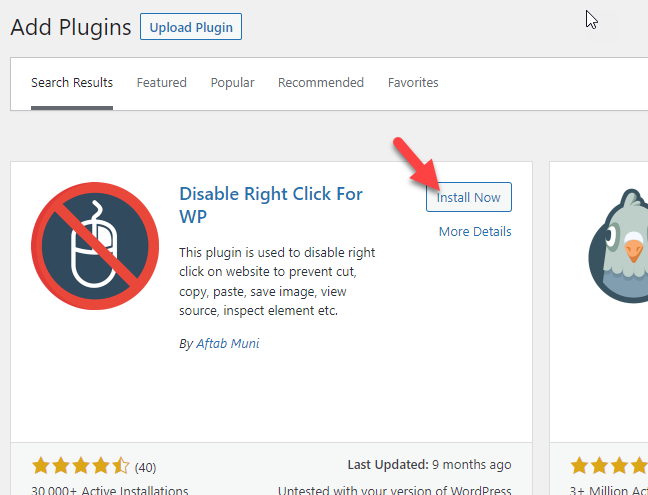
Gdy aktywujesz wtyczkę, będzie działać na całej Twojej stronie internetowej, ale jeśli jesteś zalogowany jako administrator, będziesz mieć całkowitą kontrolę i możesz bez problemu wykonywać kliknięcia prawym przyciskiem myszy.
Wyłącza również skróty klawiaturowe, takie jak:
- CTRL+C, CTRL+X, CTRL+V: Kopiuj, Wytnij i Wklej
- CTRL + U: Wyświetl źródło
- F12/CTRL+SHIFT+I/CTRL+SHIFT+K: Sprawdź element
Teraz ludzie nie będą mogli pobrać obrazu Twojej witryny i przesłać go gdzie indziej. Ponieważ nie dotyczy to administratorów, musisz się wylogować, aby zobaczyć wtyczkę w akcji. Alternatywnie możesz także przejść do prywatnego okna i zobaczyć, jak działa wtyczka.
Narzędzie może również wyświetlać ostrzeżenie/komunikat, gdy ktoś kliknie Twoje treści prawym przyciskiem myszy. Będzie to przydatne, jeśli poinformujesz odwiedzających witrynę, że wspomniana funkcja nie będzie już działać.
W ustawieniach WordPress zobaczysz konfigurację wtyczki.
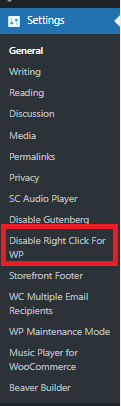
W ustawieniach ogólnych zobaczysz opcję włączenia ostrzeżenia.
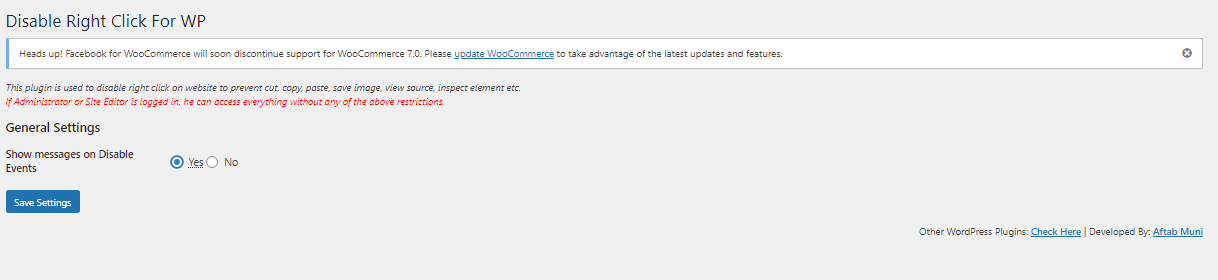
Po jej włączeniu użytkownicy front-end zobaczą komunikat informujący ich, że nie mogą już wykonywać kliknięć prawym przyciskiem myszy.
Wtyczka ma minimalną konfigurację i jest łatwa w użyciu.
1.2) Ochrona przed kopiowaniem treści WP i brak wtyczki z prawym przyciskiem myszy
WP Content Copy Protection & No Right Click Plugin to kolejna dobra opcja do wykonania zadania. Podobnie jak Wyłącz prawy przycisk myszy dla wtyczki WP, możesz też zablokować każdy skrót klawiaturowy. W tej sekcji dowiesz się, jak używać wtyczki do wykonania zadania.
Najpierw zainstaluj WP Content Copy Protection & No Right Click na swojej stronie internetowej, a następnie aktywuj ją.
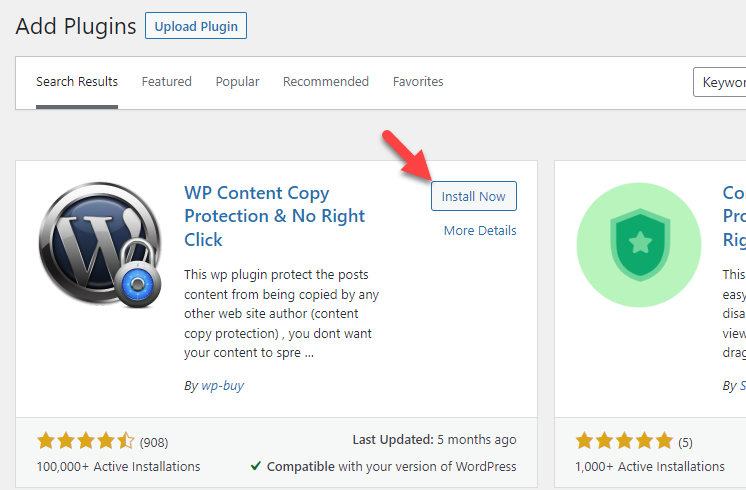
Po zakończeniu aktywacji zobaczysz ustawienia wtyczki po lewej stronie.
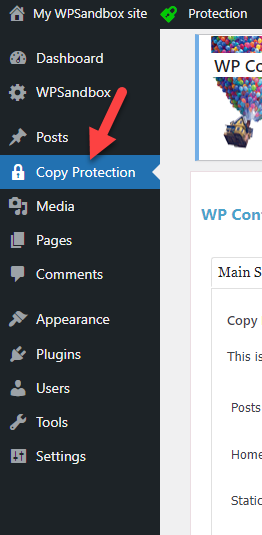
Domyślne opcje konfiguracji są w porządku. Ale jeśli chcesz je poprawić, możesz to zrobić.
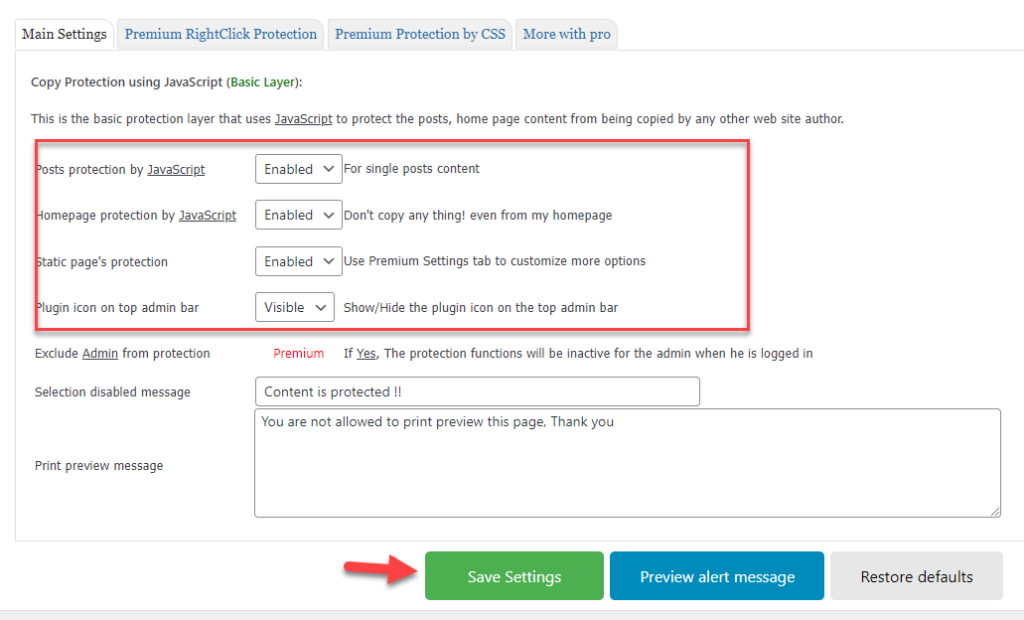

Po dokonaniu zmian zapisz ustawienia.
W ten sposób możesz chronić swoje obrazy za pomocą ochrony przed kopiowaniem treści WP i bez prawego kliknięcia.
Jeśli nie widzisz wyników po użyciu wtyczki, jest to spowodowane buforowaniem. W takim przypadku wyczyść pamięć podręczną WordPress.
2) Korzystanie z kodu
Wtyczki to szybkie rozwiązanie dla osób, które nie wiedzą zbyt wiele o kodowaniu. Mogą jednak spowolnić Twoją witrynę. Czytaj dalej tę sekcję, jeśli nie chcesz instalować więcej wtyczek i wolisz używać trochę kodu. Podamy prosty kod, który będzie działał wydajnie.
Uwaga: będziemy modyfikować niektóre pliki motywów, dlatego radzimy utworzyć motyw potomny. W ten sposób nie stracisz żadnych modyfikacji, gdy motyw nadrzędny zostanie zaktualizowany.
Najpierw przejdź do Wygląd > Edytor plików motywu na pulpicie nawigacyjnym. Zobaczysz wszystkie pliki PHP i CSS w folderze motywu po prawej stronie.
Teraz przewiń w dół i znajdź plik footer.php .
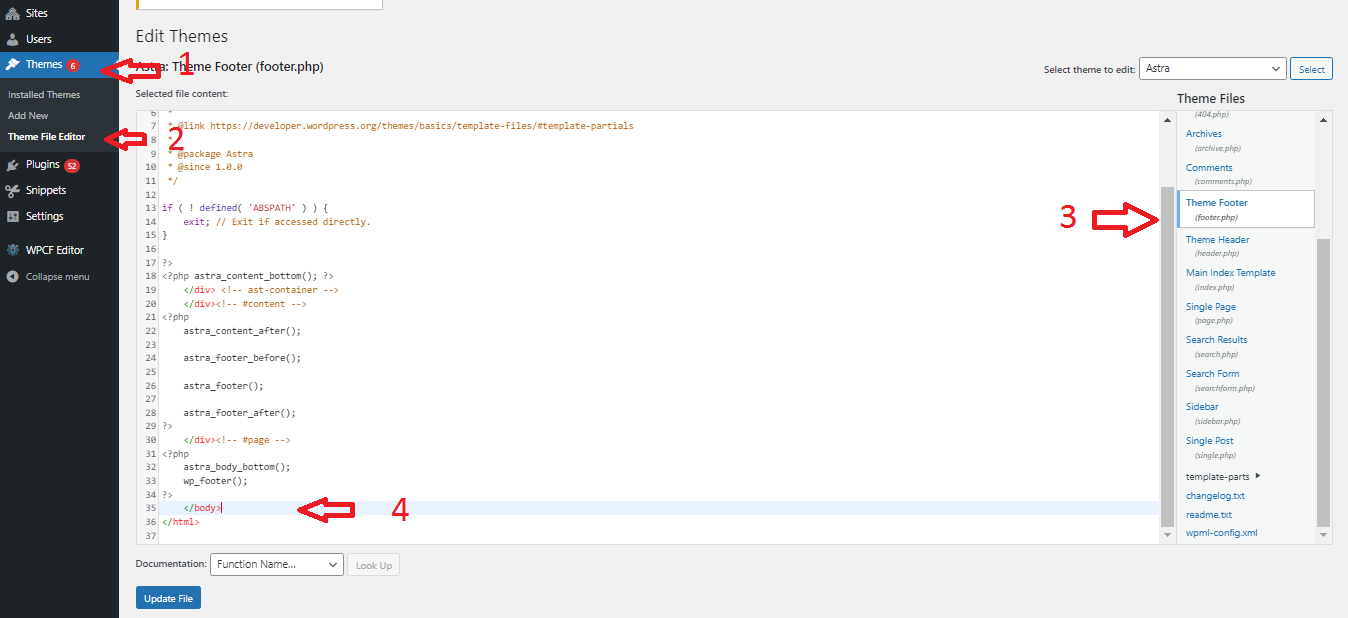
Po znalezieniu pliku dodaj do niego ten kod JavaScript.
<typ skryptu="text/javascript">
jQuery(dokument).gotowy(funkcja() {
//Wyłącz wklejanie wyciętej kopii
jQuery('treść').bind('wytnij kopię wklej', funkcja (e) {
e.preventDefault();
});
//Wyłącz prawy przycisk myszy
jQuery("treść").on("menu kontekstowe",funkcja(e){
zwróć fałsz;
});
});
</script>Plik będzie wyglądał tak.
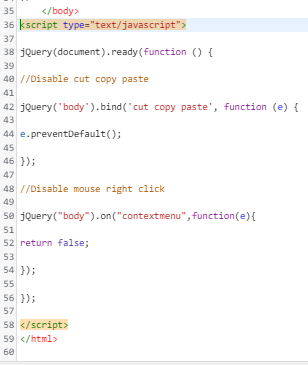
Po wklejeniu kodu możesz zaktualizować plik. W ten sposób możesz wyłączyć kliknięcie prawym przyciskiem myszy na swojej stronie WordPress bez korzystania z wtyczek innych firm.
Bonus: inne wskazówki dotyczące ochrony treści
Możesz także skorzystać z wielu innych opcji, aby chronić swoje treści przed internetowymi piratami i złodziejami. Przyjrzyjmy się niektórym z nich:
- Ochrona treści prawem autorskim
- Obrazy ze znakiem wodnym
- Wyłączenie hotlinkowania
Przyjrzyjmy się bliżej każdej z tych opcji.
1) Dodaj informację o prawach autorskich
Umieszczając informację o prawach autorskich w swojej witrynie, możesz poinformować innych, że Twoje treści stanowią Twoją własność intelektualną i nie należy ich używać bez Twojej zgody . Jest to przydatne, ponieważ nie wszyscy użytkownicy znają konsekwencje kradzieży treści i mogą nie działać celowo.
Nie musisz przedstawiać zawiadomienia zbyt trudnego do zrozumienia. Po prostu powiedz ludziom, jak mogą i nie mogą korzystać z Twojej nieruchomości. Możesz na przykład zdecydować, że użytkownicy mogą korzystać z fragmentów i linków z Twojej witryny. Możesz wyjaśnić, że Ty lub Twoja witryna powinniście uzyskać pełne uznanie i poprosić o link do oryginalnego utworu.
Sugerujemy dodanie informacji o prawach autorskich w miejscu widocznym na każdej stronie witryny, na przykład w stopce lub na pasku bocznym. W ten sposób będziesz mieć również prawo do zrobienia czegoś w razie potrzeby.
2) Obrazy znaku wodnego
Dodanie znaku wodnego to jeden z najlepszych sposobów na powstrzymanie ludzi przed kradzieżą zdjęć w WordPress. Jeśli dodasz znak wodny do swoich zdjęć, każdy, kto go zobaczy, będzie wiedział, skąd on pochodzi .
Możesz użyć wtyczek, aby automatycznie dodawać znaki wodne do swoich zdjęć. Większość z tych wtyczek pozwala zmienić stopień przezroczystości znaku wodnego. Dzięki temu ludzie widzą obraz, nawet jeśli widzą tylko fragment tekstu lub logo. Z drugiej strony możesz ręcznie dodawać znaki wodne do swoich zdjęć za pomocą dedykowanego narzędzia, takiego jak Adobe Illustrator.
3) Wyłącz Hotlinkowanie
Hotlinkowanie to powszechny problem w dzisiejszych czasach. Kiedy ludzie umieszczają obrazy na swojej stronie internetowej bezpośrednio z Twojego serwera internetowego , nazywa się to hotlinkowaniem. Kiedy więc jakiś odwiedzający witrynę trafi na stronę docelową, obraz zostanie wyświetlony bezpośrednio z Twojego serwera.
To nie wydaje się właściwe.
Może to skutkować większym wykorzystaniem przepustowości i problemami z czasem działania witryny. Jeśli korzystasz z dostawcy usług hostingowych, który pobiera opłaty za wykorzystanie przepustowości, zaczniesz płacić mu więcej za dodatkowy transfer danych. Ponadto, ponieważ witryna żąda obrazów za każdym razem, gdy ma gościa, jest to dodatkowe żądanie HTTP.
Spowoduje to również szybkość i wydajność Twojej witryny. Ogólnie rzecz biorąc, wyłączenie hotlinkowania to dobry pomysł, który możesz zrobić. W tym celu skopiuj poniższy kod i wklej go do pliku .htaccess w katalogu głównym.
#wyłącz hotlinkowanie obrazów z zabronioną lub niestandardową opcją obrazu
Przepisz Silnik włączony
Przepisz Warunek %{HTTP_REFERER} !^$
RewriteCond %{HTTP_REFERER} !^http(s)?://(www\.)?twojadomena.com [NC]
Przepisz Warunek %{HTTP_REFERER} !^http(s)?://(www\.)?google.com [NC]
Przepisz Regułę \.(jpg|jpeg|png|gif)$ – [NC,F,L]Musisz zastąpić twoja nazwa_domeny.com rzeczywistą nazwą domeny.
Wniosek
Kradzież treści lub obrazu jest obecnie dość powszechna. Użytkownicy mogą kopiować obrazy w złych intencjach, nie zastanawiając się nad konsekwencjami, ale jeśli wyłączysz klikanie prawym przyciskiem myszy na swojej stronie WordPress, odwiedzający nie będą mogli pobierać twoich obrazów bez Twojej zgody. W tym przewodniku pokazano kilka metod wykonywania pracy zarówno z wtyczkami, jak i bez nich.
Najłatwiej to zrobić za pomocą dedykowanej wtyczki. Za pomocą narzędzia takiego jak Wyłącz prawe kliknięcie dla WP możesz wyłączyć kliknięcie prawym przyciskiem myszy na swoich obrazach w ciągu kilku minut. Z drugiej strony, jeśli uważasz, że dodanie dodatkowej wtyczki nie jest właściwym wyborem i masz trochę wiedzy na temat kodowania, możesz użyć trochę kodu .
Wreszcie widzieliśmy dodatkowe środki, które możesz podjąć, aby chronić swoje treści, takie jak
- Korzystanie z praw autorskich
- Dodawanie znaków wodnych do zdjęć
- Wyłączenie hotlinkowania
Mamy nadzieję, że ten artykuł okazał się pomocny i dowiedziałeś się więcej o wyłączaniu klikania prawym przyciskiem myszy w WordPress. Jeśli tak, możesz podzielić się tą treścią z innymi blogerami. Więcej samouczków znajdziesz na naszym blogu.
Podobne artykuły, które mogą Ci się spodobać:
- Jak zapobiegać kradzieży obrazu WordPress
- Obrazy znaku wodnego w WordPress: wszystko, co musisz wiedzieć
- Najlepsze wtyczki bezpieczeństwa dla WooCommerce
